Sie können das Verhalten eines AI Agent an jeder Stelle in seinem Lebenszyklus testen, um sicherzustellen, dass er sich so verhält, wie Sie es erwarten. So können Sie eventuelle Konfigurationsprobleme beheben, bevor Sie den AI Agent zum ersten Mal für Kunden freischalten oder Änderungen an den Einstellungen vornehmen.
Nur Administratoren können AI Agents testen.
In diesem Beitrag werden folgende Themen behandelt:
Überblick über das Testen von AI Agents
Sie können im Admin Center auf die Schaltfläche „AI Agent testen“ klicken, um einen AI Agent zu testen. Sie haben die Möglichkeit, sein Verhalten von der Einleitung einer Konversation bis zum Schließen eines Tickets zu untersuchen:
- Wie seine Standardantworten funktionieren, d. h. Begrüßungs-, Feedback-, Fallback- und Eskalationsnachrichten
- Wie gut potenzielle Kundenfragen durch die KI-generierten Antworten beantwortet werden
- Wie sich andere Einstellungen wie Persona, Anweisungen oder Sprachunterstützung auf die Konversation auswirken
- Wie und wann Auslöser ausgeführt werden, einschließlich Auslöser für Abwesenheitsnachrichten und Kundenzufriedenheitsumfragen.
Beim Testen eines AI Agent werden echte Tickets erstellt. Deshalb sollten Sie Ihre Agenten vorab über den anstehenden Test informieren. Testkonversationen, die mit der Schaltfläche „AI Agent testen“ erstellt wurden, werden aber nicht auf die automatisierten Lösungen Ihres Kontos angerechnet und erscheinen nicht in den entsprechenden Explore-Berichten oder -Dashboards.
Wenn Sie die Schaltfläche „AI Agent testen“ verwenden, wertet das System außerdem alle Anweisungen mit dem Status „Aktiv“ und „Wird in Kürze aktiviert“ aus.
Einschränkungen beim Testen von AI Agents
Die folgenden Elemente können mit der Schaltfläche „AI Agent testen“ nicht getestet werden:
- Inhalte in eingeschränkten Help Centern (Anmeldung erforderlich, um Inhalte zu sehen)
- Proaktive Nachrichten
- (Legacy-Funktionalität für AI Agents) Antworten, die Fehler enthalten oder auf Inhalte in eingeschränkten Help Centern verweisen
Optionen zum Testen von AI Agents
Bei manchen Kontoplänen ist es möglich, eine Testmarke zu erstellen oder eine Sandbox zu verwenden, um einen AI Agent zu testen, ohne ihn für Kunden bereitzustellen.
- Testmarke: Bei bestimmten Plänen können Sie mehrere Marken erstellen. In diesem Fall können Sie eine Marke mit einem Help Center speziell für Testzwecke erstellen. Weitere Informationen finden Sie unter Einrichten mehrerer Marken.
- Sandbox: Bei Enterprise-Plänen können Sie eine Sandbox-Umgebung zum Testen einrichten. Messaging-Konfigurationen und AI Agents werden nicht automatisch in die Sandbox-Umgebung kopiert und müssen manuell neu erstellt werden. Weitere Informationen finden Sie unter Testen von Messaging in der Sandbox und Erstellen eines AI Agent zum automatischen Lösen von Kundenproblemen.
Testen eines AI Agent für Messaging
Mit der Schaltfläche „AI Agent testen“ können Sie das Verhalten eines AI Agent in einem Messaging-Kanal testen.
So testen Sie einen AI Agent für Messaging
- Klicken Sie in der Seitenleiste des Admin Centers auf
 KI und dann auf AI Agents > AI Agents.
KI und dann auf AI Agents > AI Agents. - Klicken Sie auf den Namen des AI Agent, den Sie testen möchten.
- Klicken Sie auf AI Agent testen.
Die Seitenleiste zum Testen des AI Agent wird geöffnet und die Registerkarte „Messaging“ erscheint.
- Geben Sie eine Nachricht ein oder wählen Sie eine Option aus, um mit dem AI Agent zu interagieren.
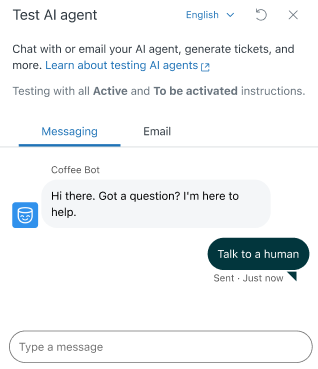
- Um die Sprache des AI Agent zu ändern, wählen Sie die gewünschte Sprache im Dropdownmenü aus.
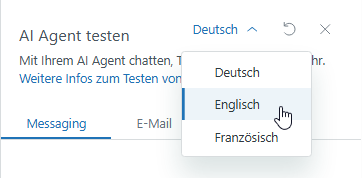
- Um die Konversation zurücksetzen und neu starten, klicken Sie auf das Symbol „Neu laden“ (
 ).
).
Testen eines AI Agent für E-Mail oder Webformular
Mit der Schaltfläche „AI Agent testen“ können Sie das Verhalten eines AI Agent in einem E-Mail- oder Webformularkanal testen.
So testen Sie einen AI Agent für E-Mail oder Webformular
- Klicken Sie in der Seitenleiste des Admin Centers auf
 KI und dann auf AI Agents > AI Agents.
KI und dann auf AI Agents > AI Agents. - Klicken Sie auf den Namen des AI Agent, den Sie testen möchten.
- Klicken Sie auf AI Agent testen.
Die Seitenleiste zum Testen des AI Agent wird geöffnet.
- Klicken Sie auf die Registerkarte E-Mail.
- Geben Sie einen Betreff und eine E-Mail-Nachricht ein und klicken Sie auf Senden.
Nach einem kurzen Moment erscheint die Antwort des AI Agent.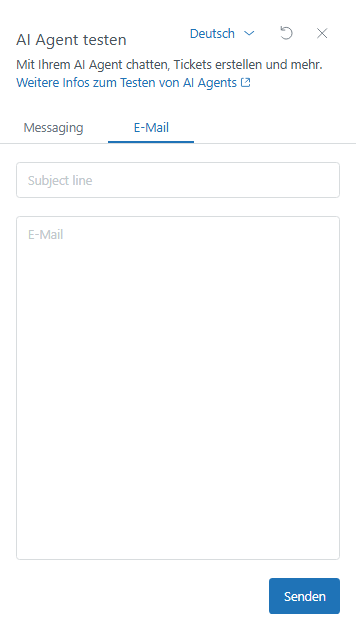
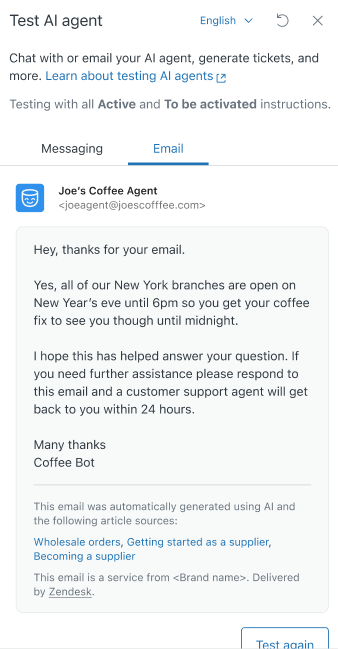
- Um die Sprache des AI Agent zu ändern, wählen Sie die gewünschte Sprache im Dropdownmenü aus.
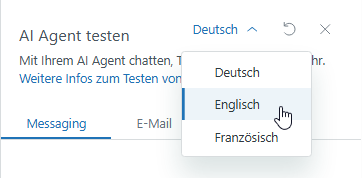
- Um die Konversation zurücksetzen und neu starten, klicken Sie auf Erneut testen.